亲爱的电脑小能手,你是否曾想过,在Outlook邮箱里轻松开启一场Skype视频通话?想象你正坐在办公室里,手指轻轻一点,就能和远在地球另一端的好友进行面对面的交流,是不是瞬间觉得工作生活都变得有趣多了?今天,就让我带你一起探索如何在Outlook里安装Skype,让你的沟通无国界!
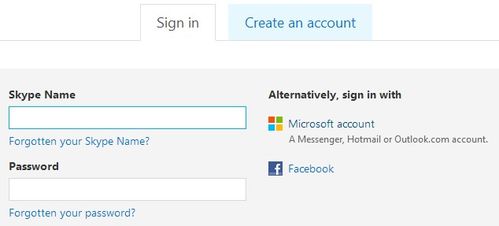
首先,你得有一个Outlook账号,没有的话赶紧去注册一个吧!登录Outlook后,你会看到一个熟悉的界面,别急,接下来就是见证奇迹的时刻。
1. 进入Outlook.com:在浏览器中输入Outlook.com,然后使用你的Outlook、Hotmail、Windows Live或LIVE账号登录。
2. 寻找Skype插件:登录后,仔细观察页面,你会看到一个提示安装Skype插件的窗口。别犹豫,点击“开始”!
3. 同意使用条款和隐私政策:在安装插件之前,你需要同意Skype的使用条款和隐私权政策。点击“我同意-继续”。
4. 下载并安装插件:接下来,系统会自动下载一个插件,耐心等待片刻。下载完成后,点击安装。
5. 刷新页面:安装好插件后,按F5刷新页面,你会看到一个新的提示,询问你是否愿意合并Skype和Microsoft账户。点击“我有Skype账户”或“没有,我是Skype新用户”,根据你的实际情况选择。
6. 设置完成:完成以上步骤后,你就成功在Outlook中安装了Skype插件。现在,你可以开始享受Skype带来的便利了!

自从Skype被微软收购后,两者之间的整合就越来越紧密。以下是一些Outlook与Skype的亮点:
1. 实时状态显示:在Outlook的联系人名片中,你可以看到他们的Skype实时状态,比如在线、忙碌或离线。
2. 同步联系人信息:Outlook和Skype的联系人信息会同步更新,让你在两个平台上都能找到你想要联系的人。
3. 直接拨打Skype网络电话:在Outlook中,你可以直接拨打Skype网络电话,省去了拨号的时间。
4. 视频会议和即时消息:如果你和对方都有Skype账户,那么你可以在Outlook中直接进行视频会议或发送即时消息。
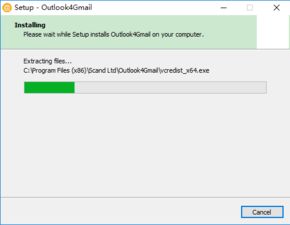
如果你需要使用Outlook安排Skype会议,以下是一些步骤:
1. 打开Outlook并转到日历:在Outlook中,点击“日历”选项卡。
2. 新建Skype会议:在主页选项卡功能区上,找到“Skype会议”部分,点击“新建Skype会议”。
3. 设置会议信息:在收件人框中输入邀请的每个人员的电子邮件地址,用分号隔开。在主题框中输入会议名称。如果你有与会者亲临现场参加会议,可以查找会议室或输入会议位置。
4. 选择时间和结束时间:在会议区域中,选择开始时间和结束时间。
5. 发送会议邀请:完成以上步骤后,点击“发送”按钮,会议邀请就会发送给与会者。
6. 展示文件:如果你需要在会议中展示文件,可以预先将这些文件加载到Skype for Business会议中。
怎么样,是不是觉得Outlook和Skype的结合让你的工作生活变得更加便捷了呢?快来试试吧,让你的沟通无国界,让生活更加精彩!